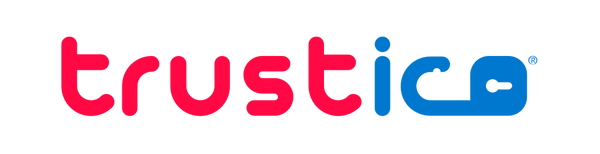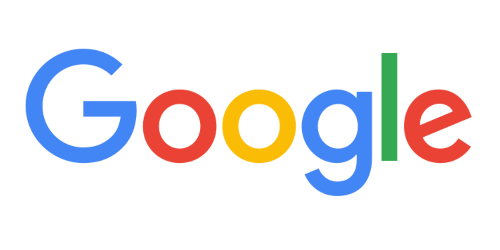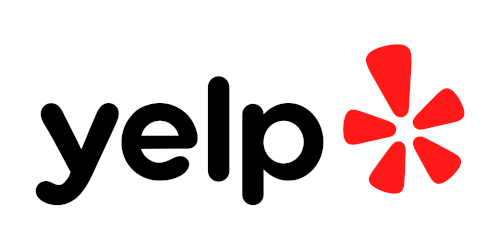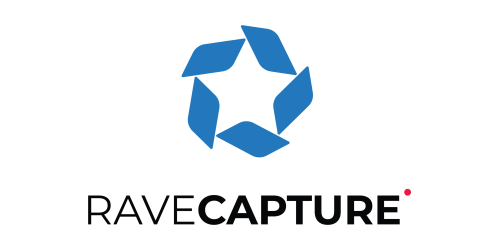Privater Schlüssel in Windows SSL-Zertifikaten
Thomas WilsonTeilen Sie
Für die ordnungsgemäße Funktionalität von SSL-Zertifikaten auf Windows-Systemen ist es wichtig zu wissen, ob Ihr SSL-Zertifikat mit einem privaten Schlüssel verknüpft ist.
Systemadministratoren und IT-Experten müssen dieses wichtige Detail oft überprüfen, wenn sie SSL-Zertifikate auf ihren Windows-Servern und -Workstations verwalten.
In diesem Leitfaden wird der Prozess der Überprüfung der Zugehörigkeit des privaten Schlüssels erläutert, und Sie erfahren, welche Auswirkungen dies auf die Bereitstellung Ihres SSL-Zertifikats hat.
Verständnis von privaten Schlüsseln und SSL-Zertifikaten
Ein SSL-Zertifikat benötigt sowohl das öffentliche SSL-Zertifikat als auch den zugehörigen privaten Schlüssel, um ordnungsgemäß zu funktionieren. Der private Schlüssel ist eine entscheidende Komponente, die nachweist, dass der Server Eigentümer des SSL-Zertifikats ist und eine sichere, verschlüsselte Kommunikation ermöglicht.
Ohne einen ordnungsgemäß zugeordneten privaten Schlüssel kann Ihr SSL-Zertifikat keine sicheren Verbindungen aufbauen oder Ihre Serveridentität authentifizieren.
Zugriff auf den Windows-Zertifikatspeicher
Um mit der Überprüfung Ihres SSL-Zertifikats zu beginnen, müssen Sie auf die Microsoft Management Console (MMC) und das Snap-In SSL-Zertifikate zugreifen.
Öffnen Sie das Dialogfeld Ausführen, indem Sie Windows Key + R drücken, geben Sie mmc ein und drücken Sie Enter. Dadurch wird die Verwaltungskonsole gestartet, in der Sie Ihre SSL-Zertifikate anzeigen und verwalten können.
Hinzufügen des SSL-Zertifikate-Snap-Ins
Klicken Sie im MMC-Fenster auf File, dann auf Add/Remove Snap-in. Wählen Sie Certificates aus den verfügbaren Snap-Ins und klicken Sie auf Add.
Wählen Sie aus, ob Sie SSL-Zertifikate für ein Benutzerkonto, ein Computerkonto oder ein Dienstkonto verwalten möchten, je nachdem, wo Ihr SSL-Zertifikat installiert ist. Die meisten Server-SSL-Zertifikate werden unter computer account installiert.
Auffinden Ihres SSL-Zertifikats
Navigieren Sie durch den SSL-Zertifikatsspeicher, um Ihr SSL-Zertifikat zu finden. Server-SSL-Zertifikate befinden sich in der Regel im Speicher Personal unter Certificates.
Suchen Sie Ihr SSL-Zertifikat anhand des Common Name oder des Domainnamens. Doppelklicken Sie auf das SSL-Zertifikat, um die Eigenschaften zu öffnen und die Details zu prüfen.
Überprüfen der Zuordnung des privaten Schlüssels
Es gibt mehrere eindeutige Indikatoren, die zeigen, ob Ihr SSL-Zertifikat einen zugehörigen privaten Schlüssel hat.
Schauen Sie sich zunächst das SSL-Zertifikatssymbol in der MMC an - ein kleines Schlüsselsymbol überlagert das Vorhandensein eines privaten Schlüssels.
Wenn Sie die Eigenschaften des SSL-Zertifikats öffnen, sehen Sie außerdem unter der Registerkarte General eine Erklärung "You have a private key that corresponds to this certificate".
Detaillierte Zertifikatsinformationen
Klicken Sie im Dialogfeld SSL-Zertifikatseigenschaften auf die Registerkarte Details und blättern Sie durch die Felder. Das Vorhandensein bestimmter Felder, die sich auf den privaten Schlüssel beziehen, weist auf eine korrekte Schlüsselzuordnung hin.
Suchen Sie nach Feldern wie Key Usage und Enhanced Key Usage, die angeben, wie der private Schlüssel mit dem SSL-Zertifikat verwendet werden kann.
Allgemeine Probleme und Fehlerbehebung
Wenn Sie die Indikatoren für den privaten Schlüssel nicht sehen, kann dies mehrere Ursachen haben. Die häufigste Ursache ist ein unsachgemäßer Import von SSL-Zertifikaten, d. h. der Import nur der SSL-Zertifikatsdatei ohne den dazugehörigen privaten Schlüssel.
Ein anderes häufiges Problem tritt auf, wenn SSL-Zertifikate erneuert werden, aber der private Schlüssel nicht ordnungsgemäß exportiert und von der ursprünglichen Installation beibehalten wird.
Fehlende private Schlüssel auflösen
Wenn ein privater Schlüssel fehlt, müssen Sie in der Regel ein neues SSL-Zertifikat von Ihrer Zertifizierungsstelle (CA) anfordern. Wichtig: Geben Sie private Schlüssel niemals über ungesicherte Kanäle weiter oder übertragen Sie sie, da dies die Sicherheit Ihres SSL-Zertifikats gefährdet.
Bewährte Praktiken für die Zertifikatsverwaltung
Die ordnungsgemäße Verwaltung von SSL-Zertifikaten und privaten Schlüsseln ist für die Sicherheit von entscheidender Bedeutung. Sichern Sie Ihre SSL-Zertifikate mit den zugehörigen privaten Schlüsseln immer mit Hilfe von Certificate Export Wizard in Windows. Bewahren Sie diese Sicherungen sicher auf und sorgen Sie für strenge Zugangskontrollen, um unbefugten Zugriff auf das Material der privaten Schlüssel zu verhindern.
Sicherheitserwägungen
Private Schlüssel müssen jederzeit geschützt werden. Verwenden Sie starke Berechtigungen für SSL-Zertifikatsspeicher und Sicherungsdateien.
Erwägen Sie die Verwendung von Windows Hardware-Sicherheitsmodulen (HSM) für zusätzlichen Schutz privater Schlüssel in hochsicheren Umgebungen. Regelmäßige Audits Ihrer SSL-Zertifikatsspeicher helfen, eine ordnungsgemäße Schlüsselverwaltung und eine rechtzeitige Erneuerung der SSL-Zertifikate sicherzustellen.
Verwaltung des Lebenszyklus von Zertifikaten
Die ordnungsgemäße Verwaltung privater Schlüssel erstreckt sich über den gesamten Lebenszyklus von SSL-Zertifikaten. Stellen Sie bei der Erneuerung von SSL-Zertifikaten sicher, dass ordnungsgemäße Verfahren zur Sicherung und Wiederherstellung von Schlüsseln befolgt werden. Dokumentieren Sie Ihre SSL-Zertifikat-Bereitstellungsprozesse, einschließlich der Verfahren zur Handhabung privater Schlüssel, um die Konsistenz innerhalb Ihres Unternehmens zu gewährleisten.
Schlussfolgerung
Die Überprüfung des privaten Schlüssels für Ihr SSL-Zertifikat in Windows ist eine grundlegende Fähigkeit für Systemadministratoren und Sicherheitsexperten. Eine regelmäßige Überprüfung gewährleistet, dass Ihre SSL-Zertifikate voll funktionsfähig und sicher bleiben.
Erwägen Sie die Implementierung eines systematischen Ansatzes für die Verwaltung von SSL-Zertifikaten, einschließlich regelmäßiger Audits und dokumentierter Verfahren für den Umgang mit privaten Schlüsseln während ihres gesamten Lebenszyklus.